怎么用手机复制表格 手机WPS Office表格复制和粘贴教程
日期: 来源:泰尔达游戏网
在日常工作和学习中,我们经常需要使用手机处理表格文档,WPS Office作为一款功能强大的办公软件,为我们提供了方便快捷的表格编辑功能。在手机上如何复制和粘贴表格呢?下面就让我们一起来看看手机WPS Office表格复制和粘贴教程。通过简单的操作步骤,我们可以轻松地复制和粘贴表格内容,提高工作效率。让我们一起来掌握这个技巧,让手机办公更加便捷!
手机WPS Office表格复制和粘贴教程
操作方法:
1.在手机桌面,打开【WPS Office】进入页面后,打开你要使用的表格,或者点击右下角的“+”新建空白的表格。
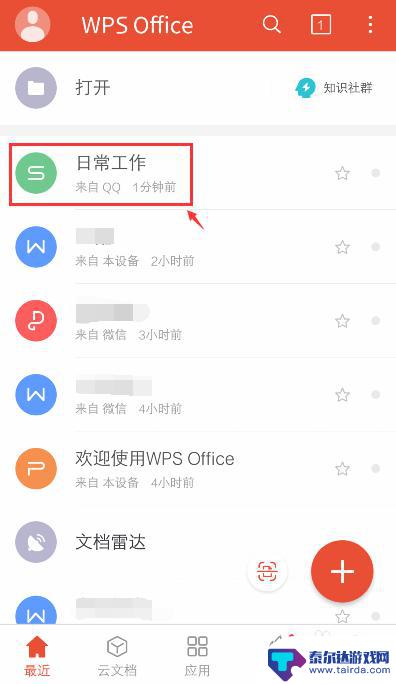
2.进入表格后,选择表格要复制的单元格,再点击左下方的工具图标。
3.出现下拉窗口,点击栏目的【查看】。
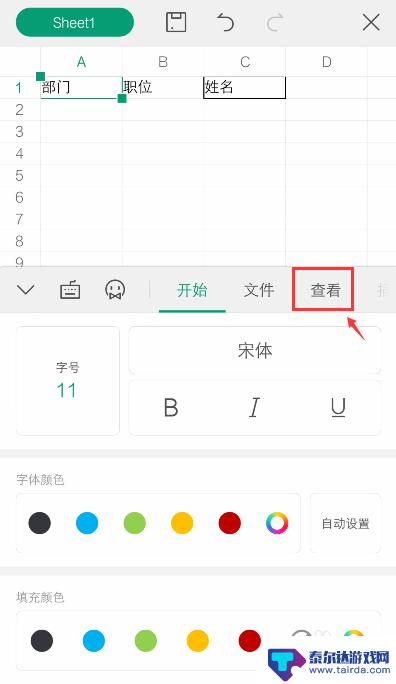
4.在查看下方,就可以看到“复制”和“粘贴"功能,点击【复制】。
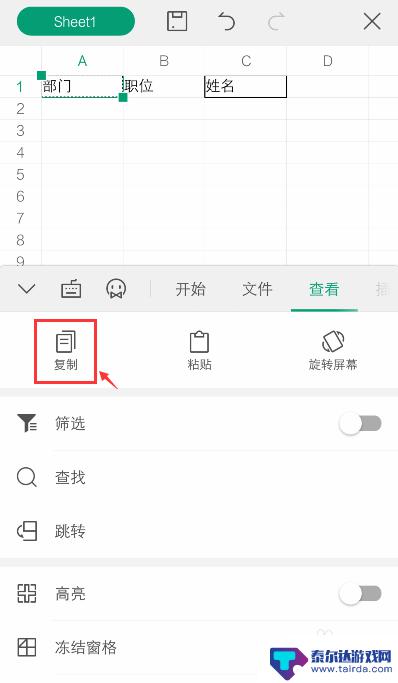
5.复制后,再选择你要粘贴的单元格。到时表格上方就会出现栏,点击【粘贴】。
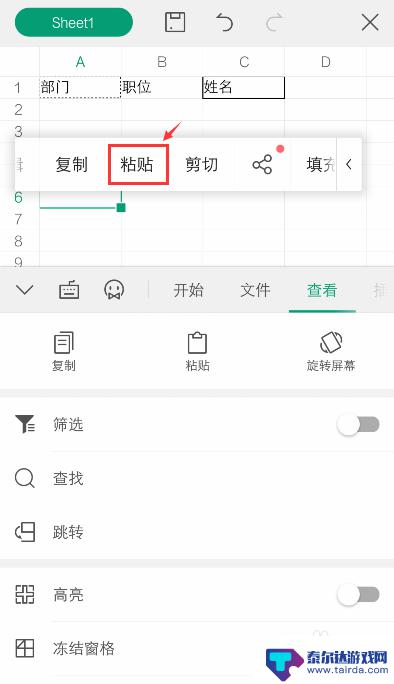
6.完成后,就可以看到该单元格已经有粘贴的文字了。
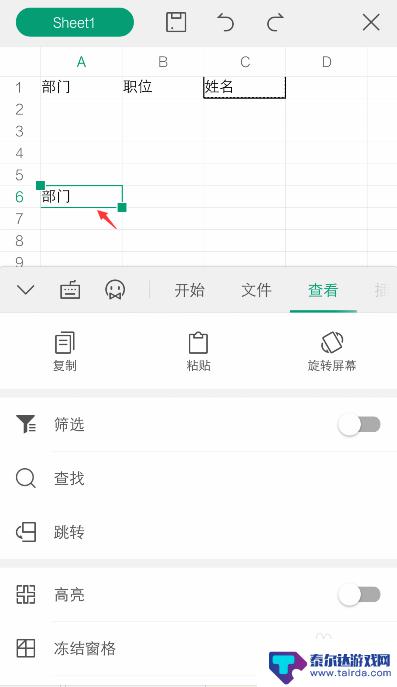
7.如果需要设置粘贴,按照上面的步骤5~6时,出现的栏目,点击箭头。
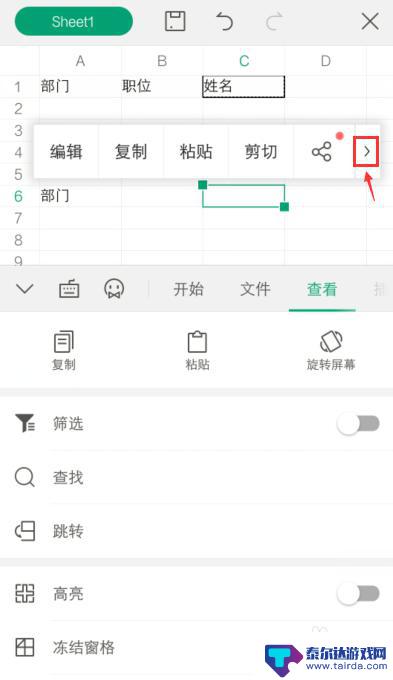
8.栏出现【选择性粘贴】,点击它。
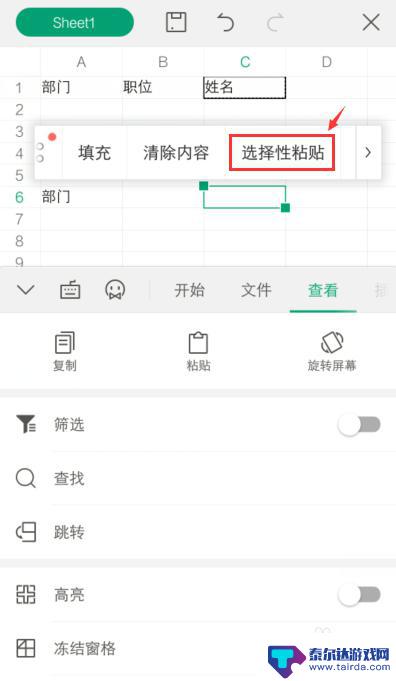
9.进入选择性粘贴页面,设置你要粘贴的属性,比如:全部,点击【粘贴】。

10.再返回页面,这样到时就按照你设置的属性。进行粘贴,比如:把原来单元格的边框也粘贴了。
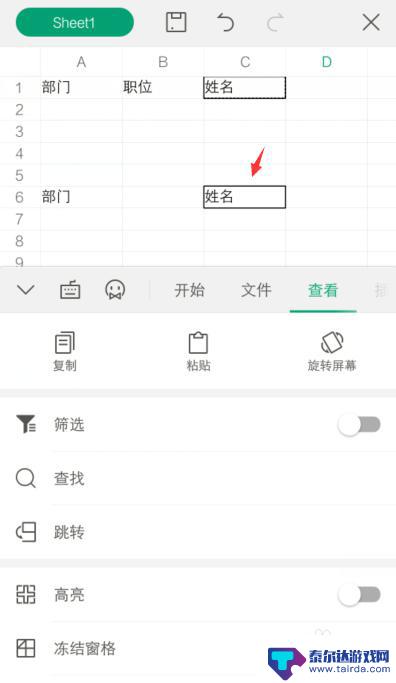
以上就是怎么用手机复制表格的全部内容,有遇到这种情况的用户可以按照小编的方法来进行解决,希望能够帮助到大家。
相关教程
-
手机金山表格怎么复制 WPS Office表格手机版复制和设置粘贴的步骤
-
手机表格怎么复制粘贴到另一个表格 手机WPS Office表格复制和粘贴功能设置
-
手机表格如何快速复制多行 手机WPS Office表格复制和粘贴设置方法
-
手机怎样快速复制粘贴 手机复制粘贴教程
-
苹果手机怎么设置复制粘贴功能 iOS 16.1 如何关闭复制粘贴弹窗
-
手机怎么连续复制多个粘贴 手机中如何随意粘贴多条信息
-
怎么打开隐藏手机游戏功能 realme真我V13隐藏应用的步骤
-
苹果手机投屏问题 苹果手机投屏电脑方法
-
手机分屏应用顺序怎么调整 华为手机智慧多窗怎样改变应用顺序
-
手机录像怎么压缩 怎样压缩手机录制的大视频















